苹果手机是目前大部分都在使用的手机,因为苹果的各项功能都是非常强大的,并且在使用的过程中流畅度也是很多安卓手机无法比拟的,但是很多人对苹果的一些小功能了解的并不是很全,比如苹果怎么设置语音解锁屏幕,就是很多人不清楚的操作,今天就来讲解这波高端操作方式吧。
1.在苹果手机的【设置】里面点击【辅助使用】,并依次打开【语音控制】。
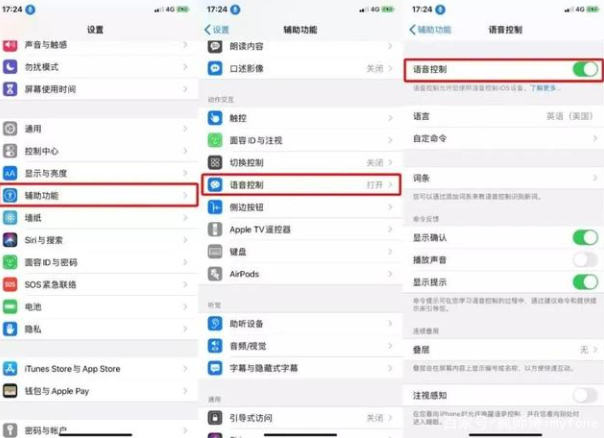
2.开启之后,在页面的下方点击【自订指令】,之后点击【新增指令】,完成之后就可以在苹果手机的左上角看到一个蓝色的麦克风图标了。这个图标就表示语音控制正在启用,以后想要使用语音解锁功能,就必须要打开语音控制。
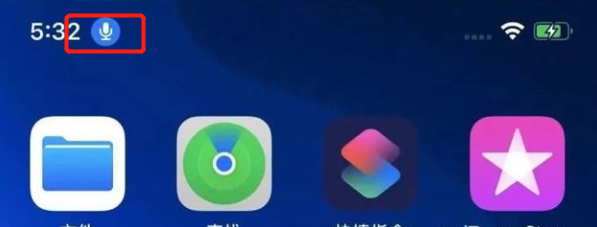

3.在新增指令中,输入语音控制的结果密码,目前是只能使用英文,不支持中文控制,在属于的时候,可以直接使用拼音代替。
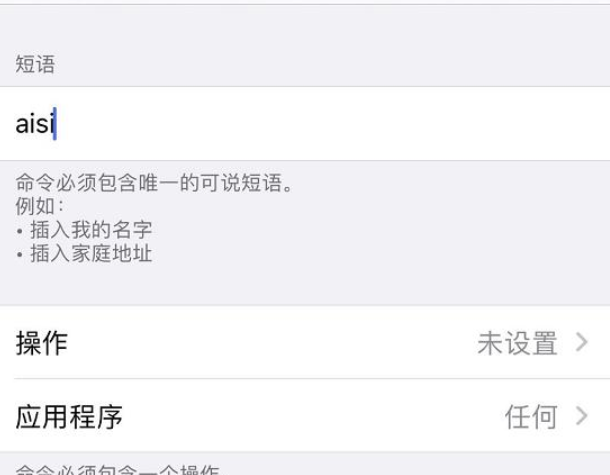
4.录制成功之后,点击储存,之后在解锁手机的时候,直接喊出自己设置的语音密码。系统就会根据录制的手势来进行解锁,实现语音解锁的功能。
根据以上步骤,可以轻松的设置苹果语音解锁屏幕,当不方便使用指纹或者是面部扫描的时候,就可以直接依靠语音进行解锁,苹果手机还有更多的因此小功能,在使用的过程中不断的去探索了,你会有更多的新发现,高端的操作方式,能带来更好的使用体验。
